Appearance
开源的密码管理器 - Bitwarden
说起密码管理,我自己是多年的 1Password 老用户,1Password 在 Apple 生态内体验属于最佳,至今我还用着 7.x 的买断版本,同步也是用的 Dropbox。但新版的 1Password 现在也改成了订阅制,长期订阅的话也花费不菲。如果要找一款可靠的替代品,那 Bitwarden 是为数不多的选择。
Bitwarden 是一款开源的,支持 自部署 的跨平台密码管理器,官方的服务需要付费使用,如果你有一台 NAS,那么就可以自己部署一个 Bitwarden,可以免费使用还支持多账户,分享给家人和朋友一起使用也没问题。
自部署的好处是密码数据都加密存储在本地,数据泄露的风险会小很多。但使用自己部署 Bitwarden 一定要注意:做好数据备份并且知道如何从故障中恢复,因为 Bitwarden 里的数据几乎是你最重要的数据了。如果你保存了上百条的密码数据,有一天硬盘挂了,而你又没有任何备份,那手动找回上百个密码的画面想想都觉得酸爽!
Unraid 部署 Bitwarden
在应用中心直接搜索 bitwarden,点击安装就可以。
默认数据文件都会保存到 /mnt/user/appdata/vaultwarden,这个也是你需要备份的目录,备份教程可以参考:开源免费的 Unraid 备份方案 - Duplicati。
这里还需要设置个 ADMIN_TOKEN,也就是管理员密码,用来对 Bitwarden 的功能进行设置。管理页面地址是: http:// 你的 NAS IP : 端口/admin。启动后可以使用默认端口 4743 访问 Bitwarden 服务。
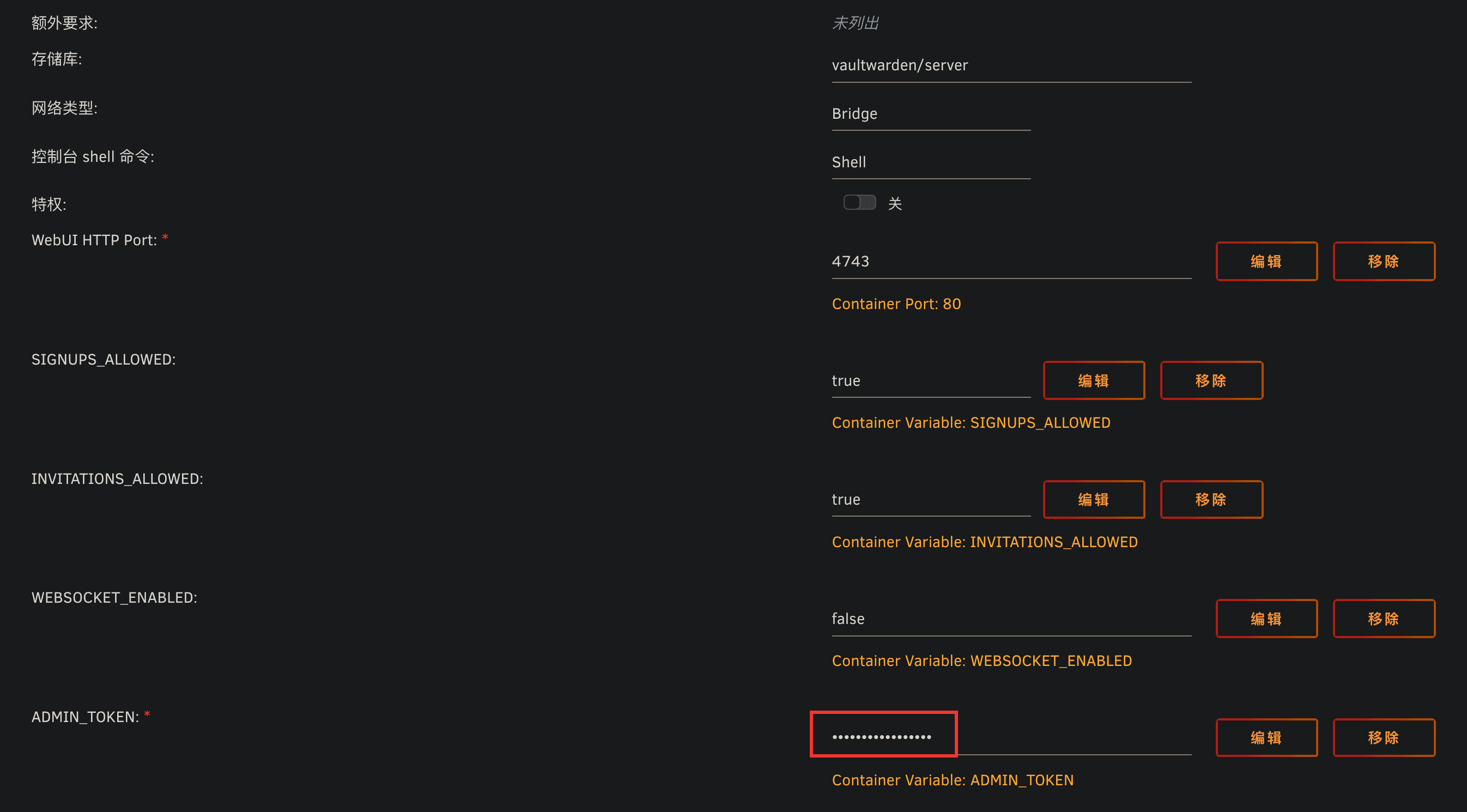
群晖部署 Bitwarden
建立一个用来存储 Bitwarden 数据的文件夹,比如 /docker/bitwarden,这个也就是需要备份的文件夹。
在群晖 Docker 中搜索 vaultwarden/server 镜像,下载并运行,只需要修改下面的设置就可以顺利启动容器了,启动后可以使用 8080 端口访问 Bitwarden 服务。
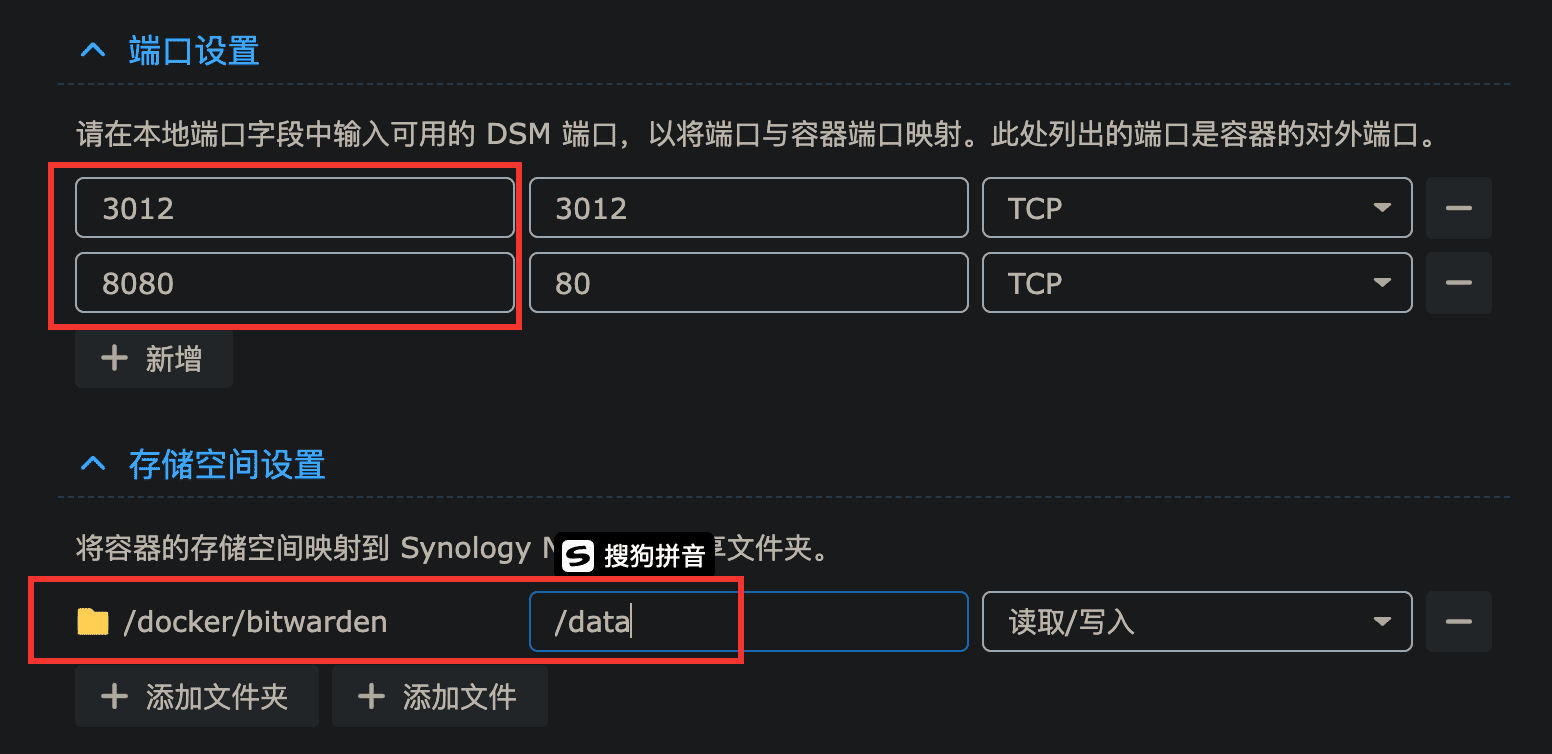
Bitwarden 默认并不需要设置 ADMIN_TOKEN,如果你也想通过 Admin 来配置 Bitwarden 选项,可以在环境变量中加入 ADMIN_TOKEN。
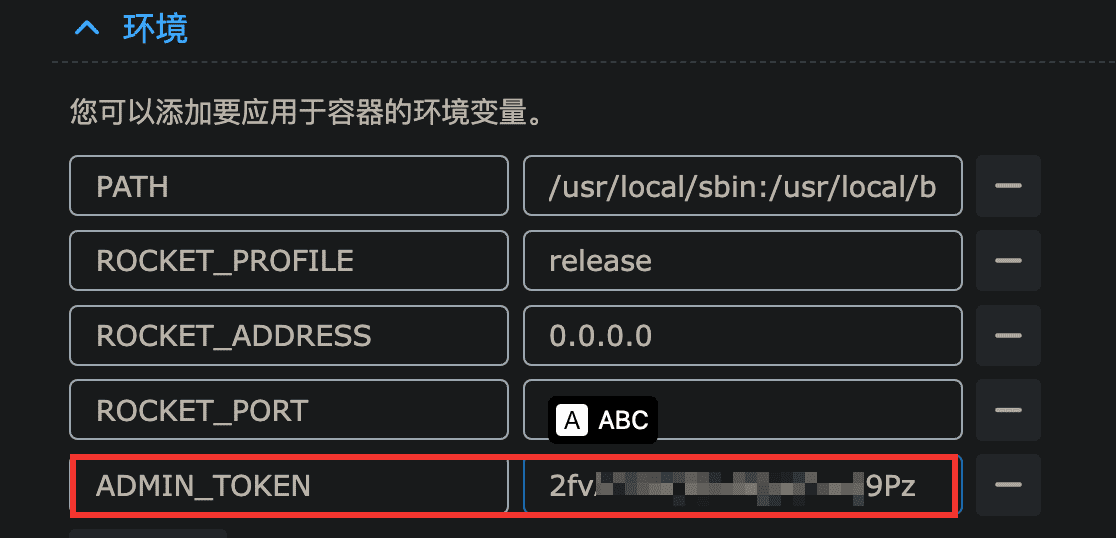
添加 HTTPS 反向代理
为了保证传输安全,Bitwarden 不能通过 HTTP 直接访问,需要添加 HTTPS 证书。
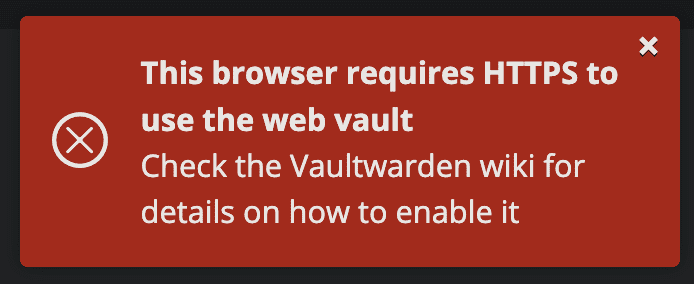
对于有公网 IP 的朋友,可以申请域名配合 Lucky 来为 Bitwarden 添加 HTTPS 证书。
对于没有公网 IP 的朋友,可以直接使用我部署好的 Bitwarden 服务。如果你有需要,可以直接点击右上角的联系我,添加 微信 私聊。
客户端设置
提示
为了便于更新到最新版,Android 用户请尽量通过 Google Play 安装 Bitwarden。
Bitwarden 有浏览器插件(支持 Chrome,Safari,Edge 等主流浏览器),Windows、macOS、Android、iOS 客户端。
使用自建的 Bitwarden 服务需要填写托管的 服务器 URL 地址,以及注册的 用户名、密码 就可以登录。
如下图所示,选择登录到 自托管:
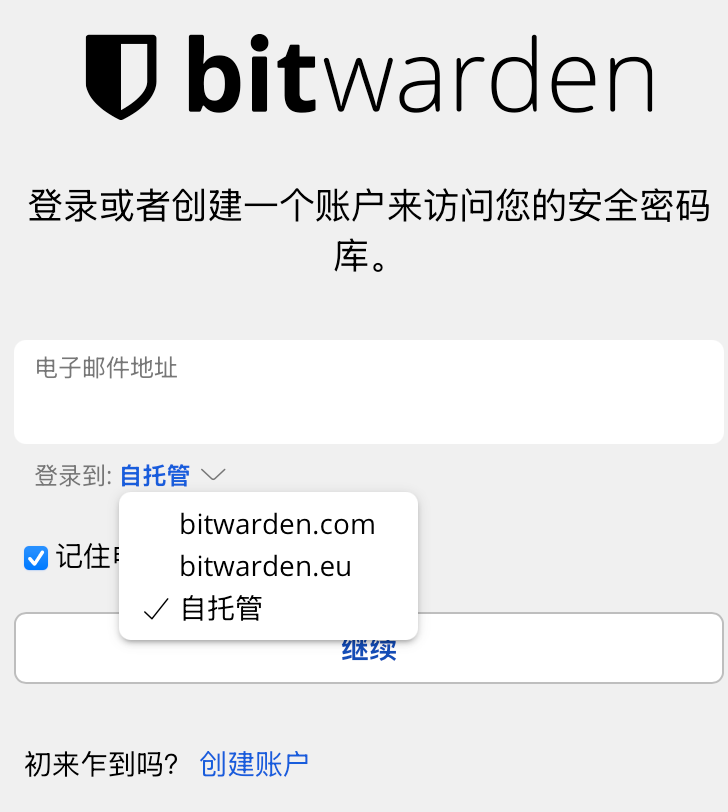
填写 服务器 URL,点击保存:
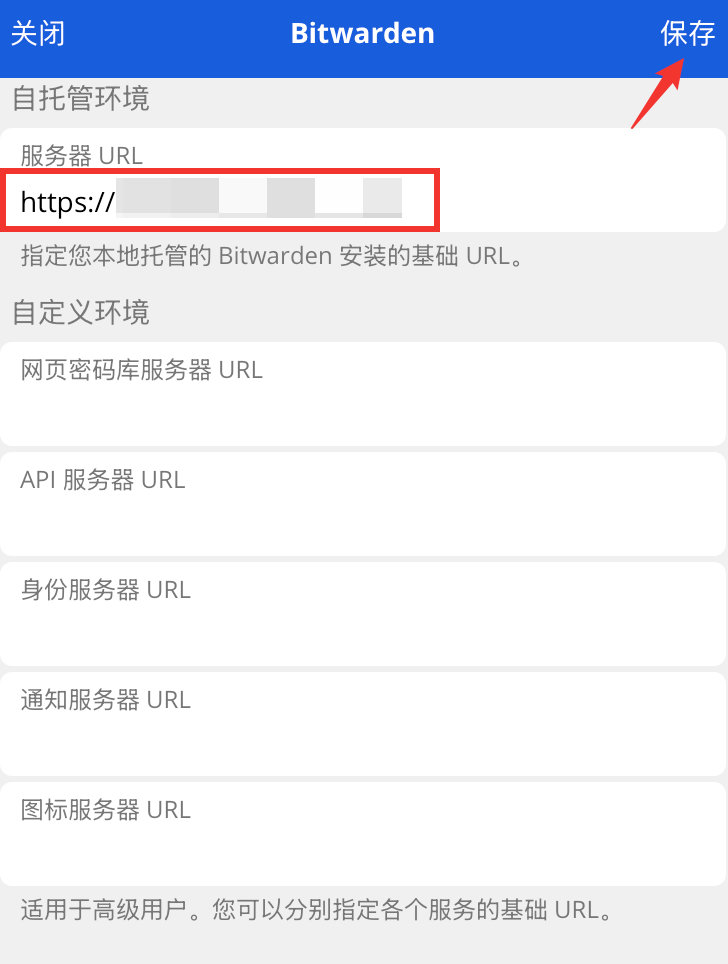
输入注册的 电子邮件地址,点击 继续:
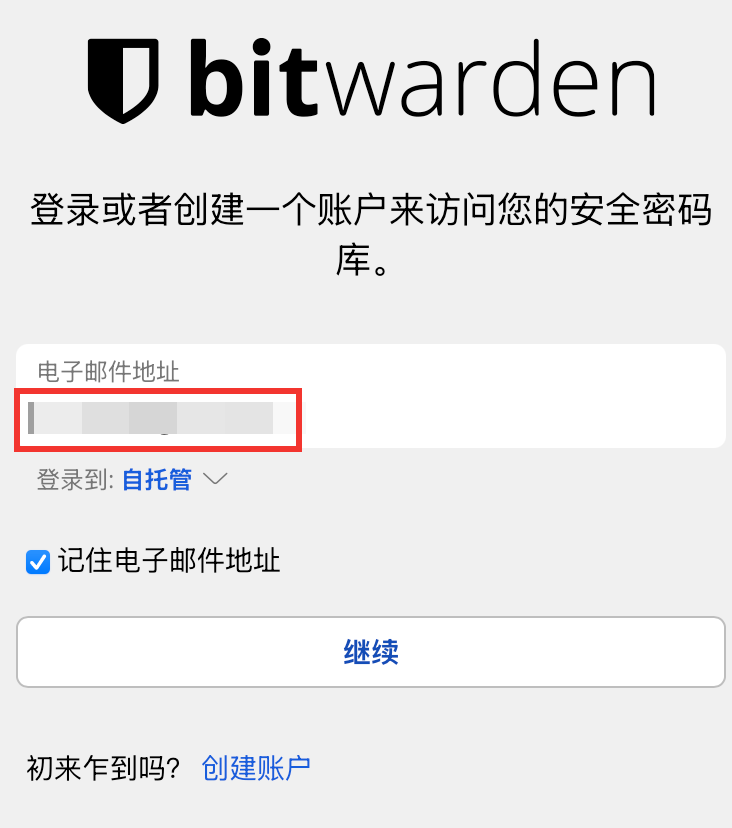
输入密码后,选择 使用主密码登录。
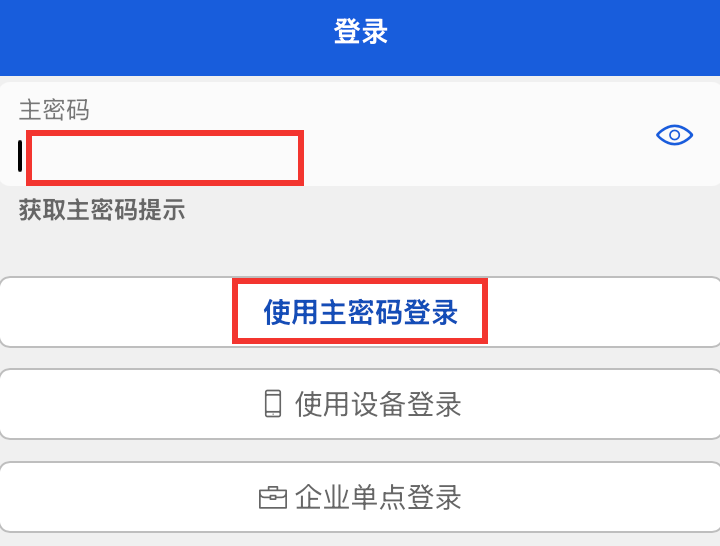
自动填充
推荐按下面的选项设置自动填充。
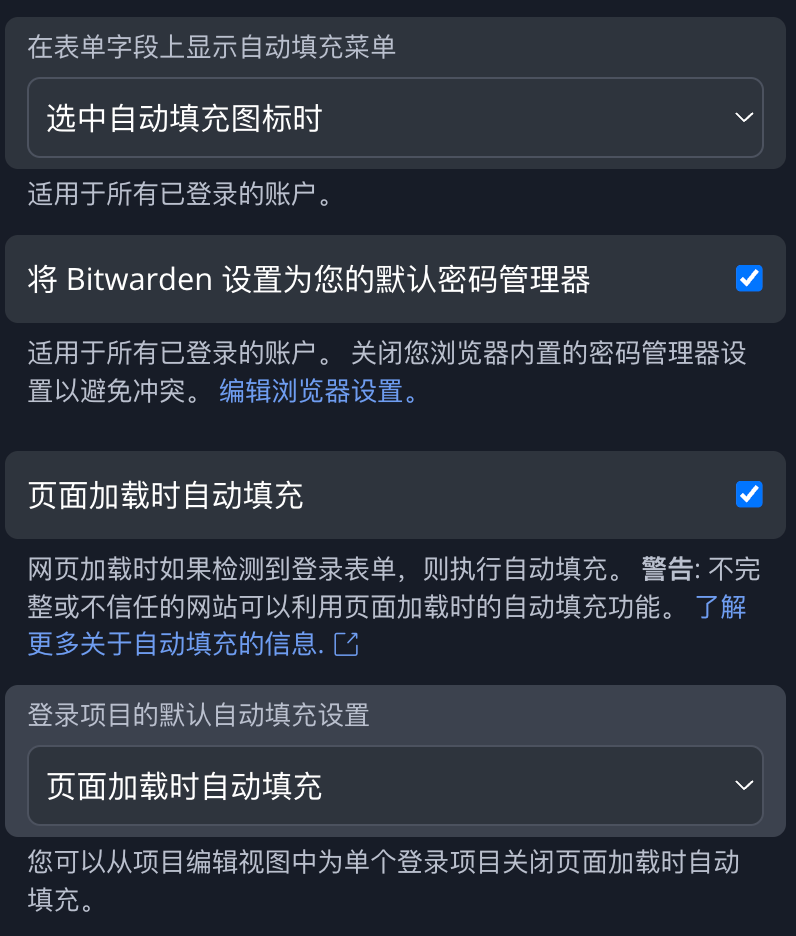
默认 URI 匹配检测设置为 主机,可以区分具有相同 IP,但端口不同的服务。
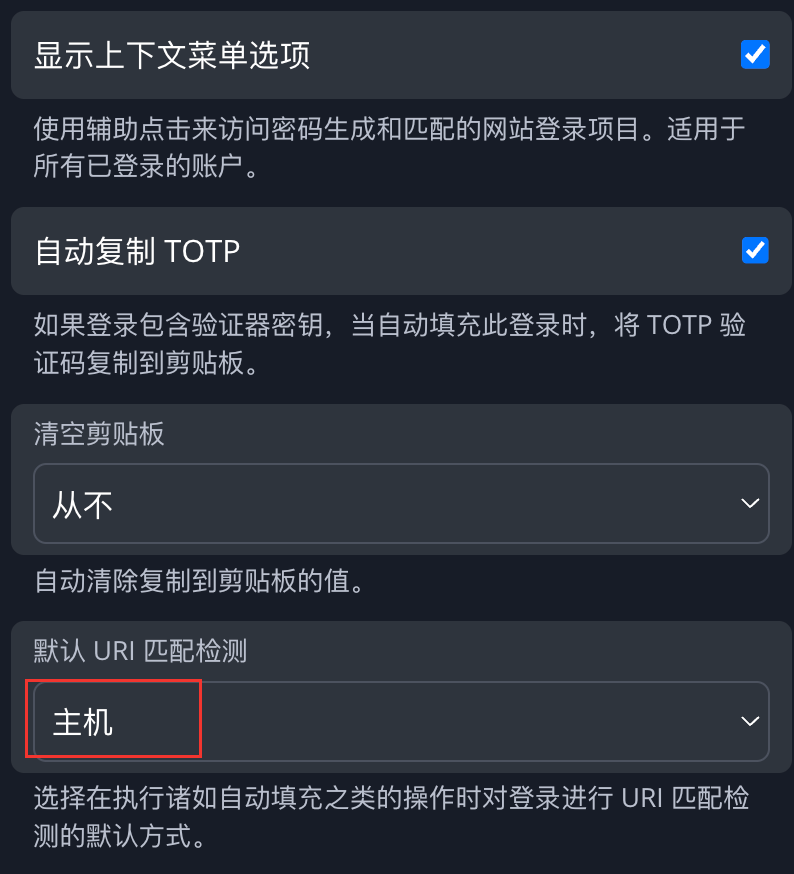
两步验证
两步验证能增强你的账号安全性,如果你开启了两步验证,在新设备上登录你的账户时,会要求你额外输入两步验证 App 实时生成的两步验证码。
为了确保安全,请尽可能使用 验证器 App 开启两步登录验证,并妥善保管好或者单独记下你的 恢复代码。
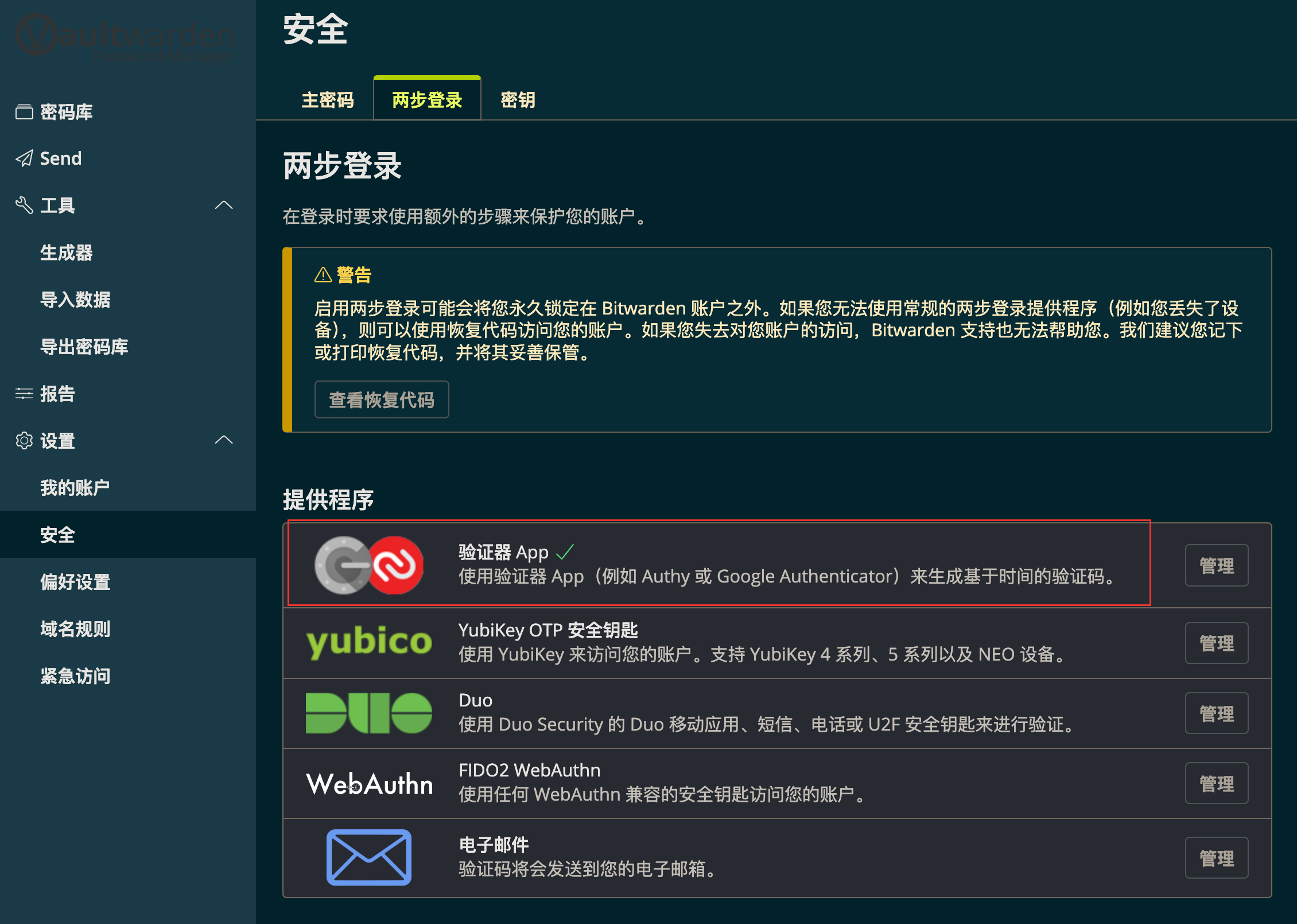
验证器 App 推荐使用:
- 微软的 Authenticator(国内应用市场可以直接下载)
- Google Authenticator
- Authenticator Pro(Android、开源)
提示
如果你已经开启了两步验证,请尽可能使用下面的办法备份你的两步验证信息:
- 如果你有闲置手机,你可以在多台手机上同时安装两步验证 App,并通过备份导入或者在线账户同步的方式,来确保在极端情况(主力手机丢失)下两步验证依然可用。
- 将两步验证的
恢复代码手写/打印到纸上,妥善保管。